- JAVA编程有什么优势?
核心优势是跨平台、其他特性:安全、简单、面向对象、高性能、分布式、多线程。
- JAVA 程序是怎么运行的,为什么可以跨平台?
Java程序的运行分为两步:先编译再解释执行
通过“编译器”将Java源程序编译成Java 字节码文件(.class)(字节码文件采用结构中立的中间文件格式)
通过不同的“虚拟机”将Java字节码文件解释为对应机器语言并执行。
Java虚拟机是Java最核心技术,也是跨平台的基础。
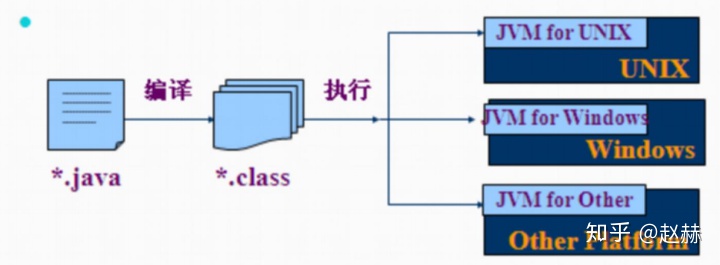
- 什么是Java虚拟机 JVM ?
JVM是Java Virtual Machine(Java虚拟机)的缩写
JVM是一种用于计算设备的规范,它是一个虚构出来的计算机,是通过在实际的计算机上仿
真模拟各种计算机功能来实现的。
JVM就是一个虚拟的用于执行bytecodes字节码的计算机
Java开发之前的准备-----工欲善其事,必先利其器
Java开发必备的工具,
1、JDK(Java Development Kit即java开发工具包)
JDK一般可从oracle官网下载即可:
www.oracle.com/technetwork/java/javase/downloads/index.html
选择跟操作系统匹配的版本下载、默认安装即可。
安装之后需要配置环境变量。
在系统环境变量中新建变量java_home,值为JDK的安装目录
然后在path变量中添加值: “%Java_home%bin”即可,值与值中间用“;”分割
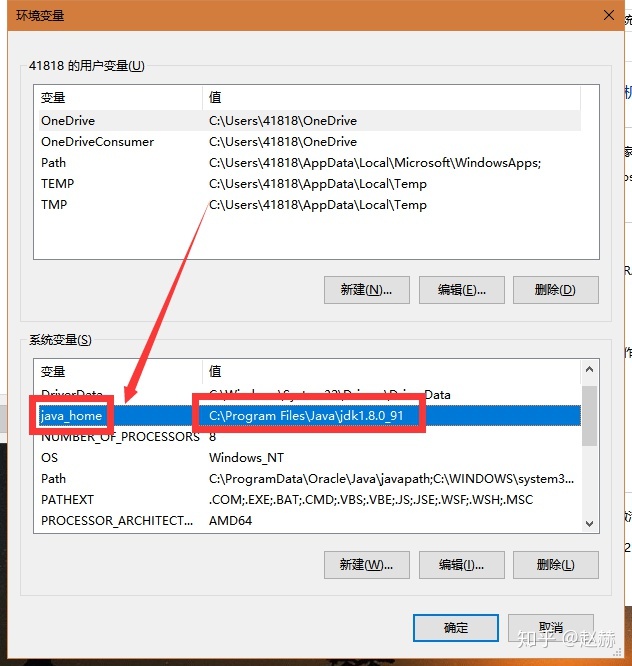
配置完java环境变量后,可以通过CMD进行测试。
在CMD中输入java -version敲回车。如配置成功,CMD会显示目前JDK安装版本。
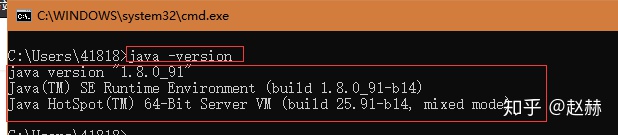
2、代码编写器(比如:记事本、Notepad++、集成开发环境(IDE))
使用记事本,notepad++等类似记事本工具进行编写代码效率极低,如果想成为专业的编程人员,必须使用专业的集成开发环境工具(IDE),专业的集成开发工具可以高亮显示代码进行区分,及快速识别代码进行纠错等辅助功能,总体而言,能大大的提高代码的编写效率。
本次介绍工具为:eclipse
<1>eclipse的下载安装。
官方下载地址:https://www.eclipse.org/downloads/packages/
需要注意的是,eclipse需要匹配之前安装JDK版本,64位JDK只能安装64位eclipse,32位JDK只能安装32位eclipse。
下载完成后,直接解压后运行eclipse主程序即可(无需安装)。
<2>eclipse的Workspace
运行eclipse主程序后,会让选择Workspace的目录,Workspace就是源代码、工程文件等文件的存储空间、根据自己需求选择合适的文件夹即可。
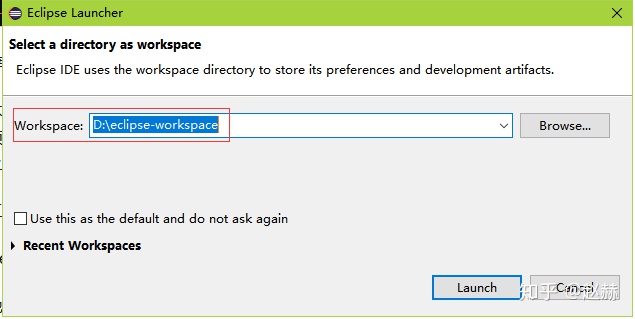
<3>在eclipse中创建Java项目写出第一个程序
在界面左侧的“Package Explorer”视图中右键单击,在快捷菜单中依次选择new——> Java Project,开始新建Java项目。
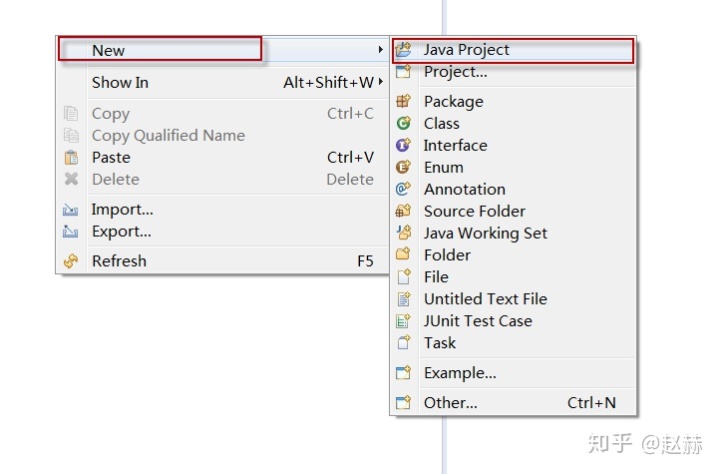
输入项目名称,点击Finish 完成即可
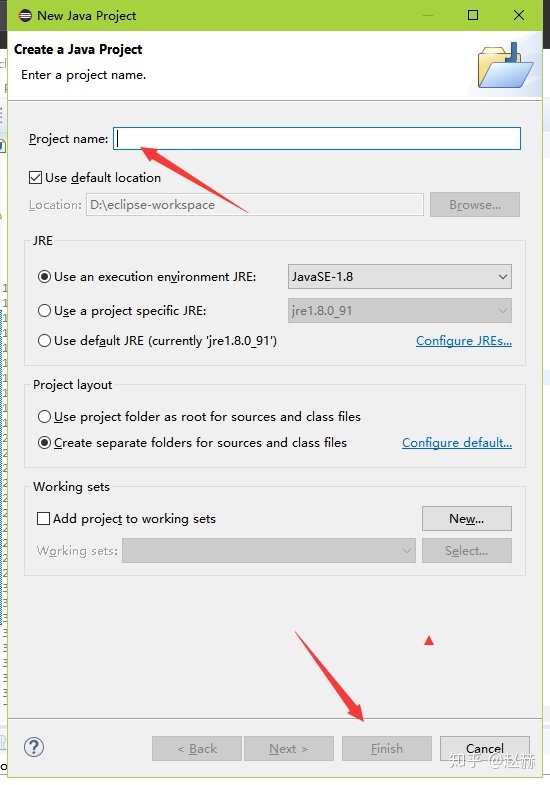
新建项目完成,其中的src文件夹用于存放源代码。显示JDK版本是JavaSE-1.8。
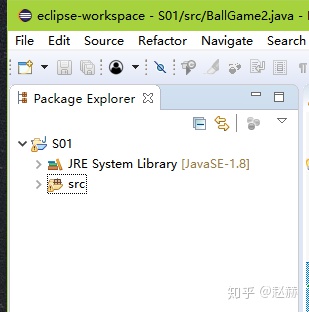
我们在刚刚建好的Java项目中,开始开发Java程序。首先,新建一个Java类。在src目录上右键单击,建立一个Java类。
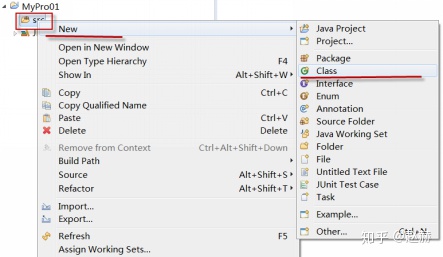
出现新建类的开始界面
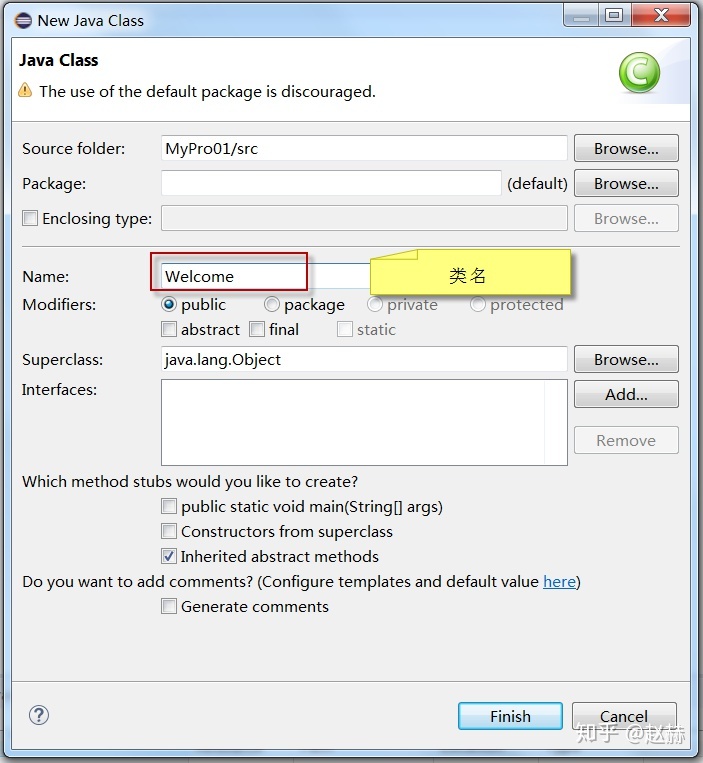
点击Finish后,新建Java类成功,在src下面出现了Welcome.java文件。点击该文件后,出现该文件的代码编辑,
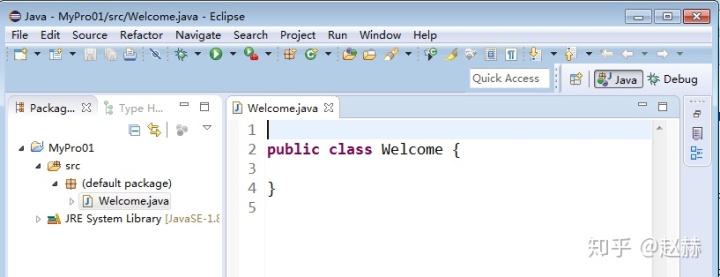
在程序中写入
public static void main(String[]agrs){
System.out.println("hello world!");
}
输入代码注意大小写的问题。Java对大小写敏感,如果出现了大小写拼写错误,程序无法运行。
main方法是Java应用程序的入口方法,它有固定的书写格式
并且注意缩进! 一定要有缩进。缩进就像人得体的衣着一样成对编程!
括号、引号都应该写完后,再往里加内容。
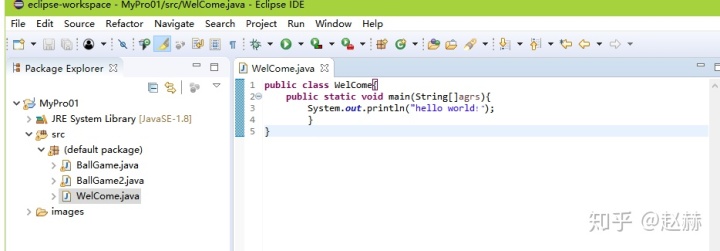
按Ctrl+F11运行。界面下方的控制台(console)出现运行结果。
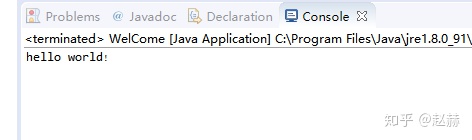
到此为止,我们的第一个程序顺利完成。
eclipse会自动执行javac进行编译,并且会将编译错误直接给出提示,一目了然,非常便于我们调试。记事本等类似的编辑环境,我们只能手动执行编译。
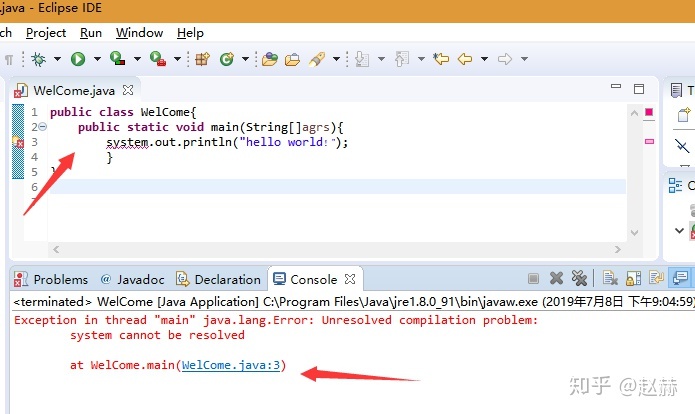




















 3408
3408

 被折叠的 条评论
为什么被折叠?
被折叠的 条评论
为什么被折叠?








